Để tạo một trang website bằng wordpress, đầu tiên sẽ phải cài đặt wordpress,
sau đây mình sẽ hướng dẫn cài đặt wordpress trên localhost. Trước hết bạn hãy
download source của Wordpress tại wordpress.org. Về phần localhost bạn phải có XAMPP, WAMP5 hay Appserv ... bất cứ phần nềm nào cho phép giả lập locahost
CÁCH CÀI ĐẶT WORDPRESS TRÊN LOCALHOST
Download mã nguồn mở wordpress phiên bản mới nhất về. website WordPress hoặc phiên bản mới nhất hiện tại 3.3.2 tại đây
- .Download xong giải nén vào bỏ vào thư mục www của WAMP tất nhiên là phải khởi động phần mềm WAMP xong đã.
Bạn hãy gõ vào address bar: localhost/phpmyadmin
Tạo mới 1 database như sau:
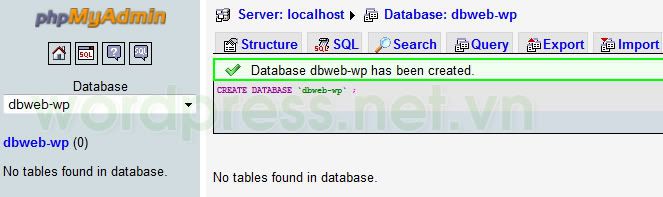
Các bước tiến hành Install:
Bạn giải nén và copy toàn bộ code của bản wordpress vào thư mục htdocs của localhost ( ở đây tôi để vào folder tên web-wp trong htdocs )
Mở file wp-config-sample.php và tiên hành khai báo các thông số database.
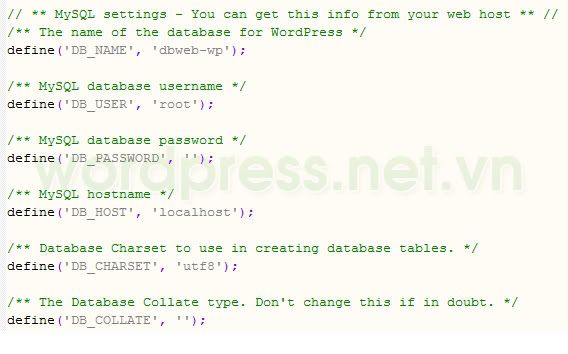
Lưu lại file này thành file mới là wp-config.php cũng ở trong thư mục đó luôn.
Tiếp theo là bước cài đặt, bạn hãy gõ vào address bar: localhost/web-wp
Điền các thông số về Site title, tên user và mật khẩu, email quản trị của bạn.
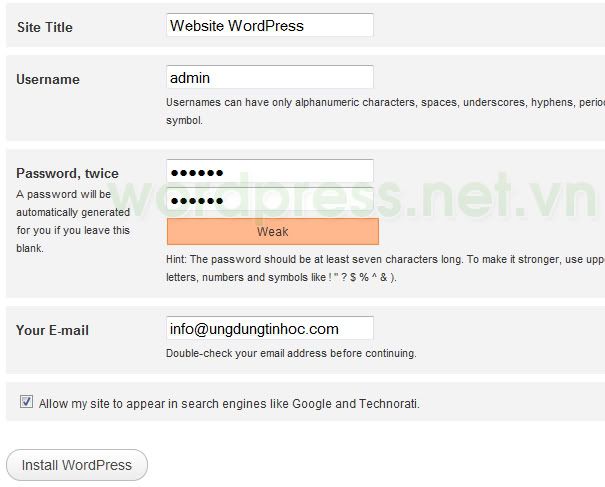
Click vào Install WordPress - Ok, xong.
Tiến hành login để vào trang quản trị
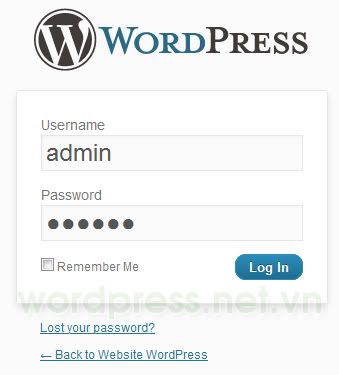
Tiếp theo bạn mở nó ra và copy file wp-config-sample.php và paste nó ngay tại cửa sổ này. Sau đó bạn đổi tên nó từ copy of wp-config-sample.php thành wp-config.php. Mở nó ra trong trình Notepad chẳng hạn và bạn có thông tin sau:

Thay nó bằng thông tin ta tạo database ở phần trước. Nhớ là phần Password của bạn khác với password trong hình đấy nhé!
Thường thì bạn có thể lưu lại và bắt đầu cài đặt được rồi. Nhưng từ phiên bản 2.6.0 WordPress có thêm một chức năng gọi là Authentication Key. Nó đóng vai trò là một cánh cửa bảo mật nữa cho trang web của bạn. Thực ra đây là chúng ta cài thử trong localhost thì cũng không cần thiết, nhưng nếu là trang web thật thì bạn cũng nên làm. Để có thông tin này bạn truy cập vào địa chỉ https://api.wordpress.org/secret-key/1.1/ và ở đây sẽ có key cho bạn điền vào. Bạn chỉ việc copy và paste thôi. Nếu bạn muốn gõ dãy số điên điên đấy thì cũng Ok, tôi sẽ chờ ()_o… Gõ xong rồi hỉ? tiếp thôi

Xong xuôi bạn lưu lại và khởi động WAMP Server nếu bạn chưa làm. Gõ lên trình duyệt dòng:http://localhost/wordpress
Nếu bạn làm các bước đều đúng thì một màn hỉnh sẽ hiện ra như sau. Bạn điền thông tin vào các vùng này. Còn nếu nó ra thông báo lỗi gì đó thì bạn kiểm tra lại các bước có đúng không. Đặc biệt là tên Database, Username và Password.

ở đây là tiêu để của website nhớ đặt lại nhé.
Khi nhấn Install WordPress nó sẽ đưa bạn trang một trang mới như sau và “Chúc mừng! bạn đã cài đặt thành công WordPress”. Nhưng đừng vội mừng quá mà quên nhiệm vụ chính! giờ bạn phải copy lại cái Password khùng kia. Nếu bạn thích nhớ thì cũng được vì nhìn nó cũng hay hay. Biết đâu lại có gì liên quan đến mình. Chọn Login và Username là admin và Password là cái bạn vừa copy (hoặc nhớ).

Vì đây là chúng ta cài đặt thử trong Localhost nên bạn có thể dừng lại ở đây. Còn nếu bạn cài đặt trên host cho trang web thật thì bạn nên vào phần User và tạo một User mới với quyền Administrator và xóa User mặc định là Admin đi. Đây cũng là một trong các bước giúp bạn bảo mật trang web của mình. Cuối cùng thì bạn dành ít phút tìm hiểu anh bạn mới này như: cách viết bài, tạo Categories, tạo Pages, Widget, Settings … Ở những bài sau chúng ta sẽ học cách tạo theme cho trang web từ con số 0 là thiết kế trong Photoshop, xuất ra xHTML & CSS và cuối cùng là biến nó thành WordPress Theme.
Chúc các bạn thành công
Không có nhận xét nào:
Đăng nhận xét